O que é Iminentsearch.com?
Iminentsearch.com é um seqüestrador de navegador web que altera as configurações do seu navegador após a chegada e faz com que outras modificações que você pode ser completamente inútil para você. Ela afeta todos os principais navegadores, incluindo o Mozilla Firefox, Google Chrome, Internet Explorer e outros. O objetivo do seqüestrador é fazer lucro, expondo-o a vários anúncios e impulsionando assim o tráfego da web. Você deve saber que nem todos os anúncios mostrados para você podem ser confiáveis. Alguns deles são completamente falsas e nada fazem senão diminuir seu nível de segurança online. Recomendamos que você exclua Iminentsearch.com assim que você puder.
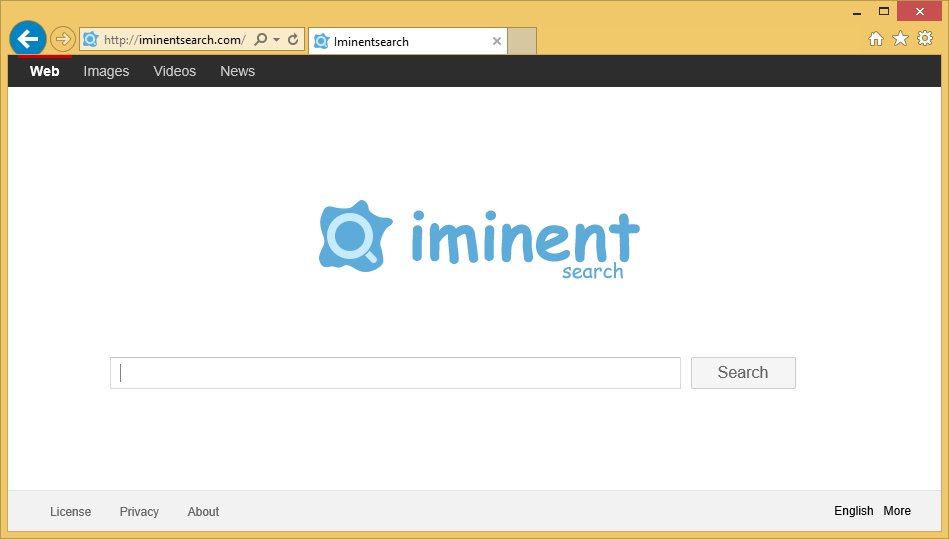
Como funciona o Iminentsearch.com?
Iminentsearch.com espalha-se on-line juntamente com a sua extensão, Iminentsearch, com a ajuda de pacotes de software livre. Freeware, muitas vezes vem com aplicativos potencialmente indesejados, porque é a maneira mais fácil para eles ser instalado sem aviso do usuário computador. Se você instalar o software livre sem pagar a atenção para o assistente, você concorda com todas as ofertas adicionais, que são normalmente os apps que não são benéficos para você de qualquer maneira. Certifique-se que na próxima vez que você lida com freeware, instalá-lo no modo avançado ou Custom e recusar todas as ofertas de opcionais.
O seqüestrador em si não é malicioso, então não há nenhuma necessidade de pânico que acabou em seu sistema. No entanto, também não adianta em retardar a remoção de Iminentsearch.com. O principal sintoma é que ele altera suas configurações de navegador, incluindo sua nova guia, home page e provedor de pesquisa padrão. A página principal do seqüestrador parece completamente confiável. Tem uma caixa de pesquisa, que redireciona você para Search.yahoo.com, que é onde começam os problemas. Você deve saber que os resultados que você vê são modificados pela Safe Finder, que é um outro programa potencialmente indesejado. Resultados da pesquisa incluem links patrocinados e você deve ser cuidadoso com eles como eles podem ser perigosos.
Infelizmente, outros anúncios serão exibidos no seu navegador também. Independentemente de quais sites você visita, você ainda vai ser exposta a pop-ups, banners, links, cupons e assim por diante. Você deve ficar longe deles, como alguns desses anúncios são falsos. Podem te levar a sites corrompidos, o que podem resultar em infecções por malware e outras consequências indesejadas. Se você deseja evitar isso, você deve terminar imediatamente Iminentsearch.com.
Como remover Iminentsearch.com?
Existem duas opções para você escolher, se você deseja apagar Iminentsearch.com. Você pode ir com a opção de remoção de Iminentsearch.com manual, que exige que você desinstalar o aplicativo associado do seqüestrador e então corrigir as configurações do navegador. Instruções mais detalhadas são fornecidas abaixo. Uma solução mais eficaz, no entanto, é excluir o Iminentsearch.com automaticamente. Você pode fazer isso implementando o anti-malware do nosso site. Ele vai varrer e limpar o seu computador. Além disso, depois que você eliminar o Iminentsearch.com, o utilitário será certifique-se de manter seu sistema seguro contra outras ameaças da Internet.
Offers
Baixar ferramenta de remoçãoto scan for Iminentsearch.comUse our recommended removal tool to scan for Iminentsearch.com. Trial version of provides detection of computer threats like Iminentsearch.com and assists in its removal for FREE. You can delete detected registry entries, files and processes yourself or purchase a full version.
More information about SpyWarrior and Uninstall Instructions. Please review SpyWarrior EULA and Privacy Policy. SpyWarrior scanner is free. If it detects a malware, purchase its full version to remove it.

Detalhes de revisão de WiperSoft WiperSoft é uma ferramenta de segurança que oferece segurança em tempo real contra ameaças potenciais. Hoje em dia, muitos usuários tendem a baixar software liv ...
Baixar|mais


É MacKeeper um vírus?MacKeeper não é um vírus, nem é uma fraude. Enquanto existem várias opiniões sobre o programa na Internet, muitas pessoas que odeiam tão notoriamente o programa nunca tê ...
Baixar|mais


Enquanto os criadores de MalwareBytes anti-malware não foram neste negócio por longo tempo, eles compensam isso com sua abordagem entusiástica. Estatística de tais sites como CNET mostra que esta ...
Baixar|mais
Quick Menu
passo 1. Desinstale o Iminentsearch.com e programas relacionados.
Remover Iminentsearch.com do Windows 8 e Wndows 8.1
Clique com o botão Direito do mouse na tela inicial do metro. Procure no canto inferior direito pelo botão Todos os apps. Clique no botão e escolha Painel de controle. Selecione Exibir por: Categoria (esta é geralmente a exibição padrão), e clique em Desinstalar um programa. Clique sobre Speed Cleaner e remova-a da lista.


Desinstalar o Iminentsearch.com do Windows 7
Clique em Start → Control Panel → Programs and Features → Uninstall a program.


Remoção Iminentsearch.com do Windows XP
Clique em Start → Settings → Control Panel. Localize e clique → Add or Remove Programs.


Remoção o Iminentsearch.com do Mac OS X
Clique em Go botão no topo esquerdo da tela e selecionados aplicativos. Selecione a pasta aplicativos e procure por Iminentsearch.com ou qualquer outro software suspeito. Agora, clique direito sobre cada dessas entradas e selecione mover para o lixo, em seguida, direito clique no ícone de lixo e selecione esvaziar lixo.


passo 2. Excluir Iminentsearch.com do seu navegador
Encerrar as indesejado extensões do Internet Explorer
- Toque no ícone de engrenagem e ir em Gerenciar Complementos.


- Escolha as barras de ferramentas e extensões e eliminar todas as entradas suspeitas (que não sejam Microsoft, Yahoo, Google, Oracle ou Adobe)


- Deixe a janela.
Mudar a página inicial do Internet Explorer, se foi alterado pelo vírus:
- Pressione e segure Alt + X novamente. Clique em Opções de Internet.


- Na guia Geral, remova a página da seção de infecções da página inicial. Digite o endereço do domínio que você preferir e clique em OK para salvar as alterações.


Redefinir o seu navegador
- Pressione Alt+T e clique em Opções de Internet.


- Na Janela Avançado, clique em Reiniciar.


- Selecionea caixa e clique emReiniciar.


- Clique em Fechar.


- Se você fosse incapaz de redefinir seus navegadores, empregam um anti-malware respeitável e digitalizar seu computador inteiro com isso.
Apagar o Iminentsearch.com do Google Chrome
- Abra seu navegador. Pressione Alt+F. Selecione Configurações.


- Escolha as extensões.


- Elimine as extensões suspeitas da lista clicando a Lixeira ao lado deles.


- Se você não tiver certeza quais extensões para remover, você pode desabilitá-los temporariamente.


Redefinir a homepage e padrão motor de busca Google Chrome se foi seqüestrador por vírus
- Abra seu navegador. Pressione Alt+F. Selecione Configurações.


- Em Inicialização, selecione a última opção e clique em Configurar Páginas.


- Insira a nova URL.


- Em Pesquisa, clique em Gerenciar Mecanismos de Pesquisa e defina um novo mecanismo de pesquisa.




Redefinir o seu navegador
- Se o navegador ainda não funciona da forma que preferir, você pode redefinir suas configurações.
- Abra seu navegador. Pressione Alt+F. Selecione Configurações.


- Clique em Mostrar configurações avançadas.


- Selecione Redefinir as configurações do navegador. Clique no botão Redefinir.


- Se você não pode redefinir as configurações, compra um legítimo antimalware e analise o seu PC.
Remova o Iminentsearch.com do Mozilla Firefox
- No canto superior direito da tela, pressione menu e escolha Add-ons (ou toque simultaneamente em Ctrl + Shift + A).


- Mover para lista de extensões e Add-ons e desinstalar todas as entradas suspeitas e desconhecidas.


Mudar a página inicial do Mozilla Firefox, se foi alterado pelo vírus:
- Clique no botão Firefox e vá para Opções.


- Na guia Geral, remova o nome da infecção de seção da Página Inicial. Digite uma página padrão que você preferir e clique em OK para salvar as alterações.


- Pressione OK para salvar essas alterações.
Redefinir o seu navegador
- Pressione Alt+H.


- Clique em informações de resolução de problemas.


- Selecione Reiniciar o Firefox (ou Atualizar o Firefox)


- Reiniciar o Firefox - > Reiniciar.


- Se não for possível reiniciar o Mozilla Firefox, digitalizar todo o seu computador com um anti-malware confiável.
Desinstalar o Iminentsearch.com do Safari (Mac OS X)
- Acesse o menu.
- Escolha preferências.


- Vá para a guia de extensões.


- Toque no botão desinstalar junto a Iminentsearch.com indesejáveis e livrar-se de todas as outras entradas desconhecidas também. Se você for unsure se a extensão é confiável ou não, basta desmarca a caixa Ativar para desabilitá-lo temporariamente.
- Reinicie o Safari.
Redefinir o seu navegador
- Toque no ícone menu e escolha redefinir Safari.


- Escolher as opções que você deseja redefinir (muitas vezes todos eles são pré-selecionados) e pressione Reset.


- Se você não pode redefinir o navegador, analise o seu PC inteiro com um software de remoção de malware autêntico.
Site Disclaimer
2-remove-virus.com is not sponsored, owned, affiliated, or linked to malware developers or distributors that are referenced in this article. The article does not promote or endorse any type of malware. We aim at providing useful information that will help computer users to detect and eliminate the unwanted malicious programs from their computers. This can be done manually by following the instructions presented in the article or automatically by implementing the suggested anti-malware tools.
The article is only meant to be used for educational purposes. If you follow the instructions given in the article, you agree to be contracted by the disclaimer. We do not guarantee that the artcile will present you with a solution that removes the malign threats completely. Malware changes constantly, which is why, in some cases, it may be difficult to clean the computer fully by using only the manual removal instructions.
